ملاحظة: تم تحقيق الغرض المطلوب من هذه المقالة وستتم إزالتها قريباً. لمنع مشاكل "لم يتم العثور على الصفحة"، نقوم بإزالة الارتباطات التي نعرف ماهيتها. إذا قمت بإنشاء ارتباطات تؤدي إلى هذه الصفحة، يُرجى إزالتها وسنقوم معاً بالحفاظ على اتصال الويب.
باستخدام Open Up Resources و Office 365 Education ، يمكنك إنشاء دفتر ملاحظات للصفوف OneNote الذي تم ملؤه مسبقا بمحتوى ELA المتوافق مع المعايير. في دفتر ملاحظات رقمي واحد، يمكنك الوصول إلى مواد كافية لدورة ELA بأكملها، من خطط الدروس اليومية إلى التقييمات - مثل كتاب رقمي، ولكن أفضل.
يمكن أن تحافظ بنية "دفتر ملاحظات للصفوف" على تنظيم مواد الفصل، وينسخ كل شيء احتياطيا إلى السحابة، ويوزع المحتوى بسهولة على الطلاب عندما تحتاج إلى ذلك. تعرف على المزيد حول Office 365 Education وقم بالتسجيل الآن مجانا.
إنشاء دفتر ملاحظات Open Up Resources ELA
للبدء، ستحتاج إلى بريدك الإلكتروني الترحيبي في Open Up Resources والوظيفة الإضافية لدفتر ملاحظات للصفوف OneNote. قم بتنزيل الوظيفة الإضافية "دفتر ملاحظات للصفوف" المجانية OneNote إذا لم يكن لديك بعد.
-
افتح الارتباط المتوفر في البريد الإلكتروني الترحيبي وسجل الدخول باستخدام حساب المؤسسة التعليمية.
-
حدد إنشاء دفتر ملاحظات للصفوف. امنح صفك اسما وحدد "التالي".
-
اختر المواد الإرشادية ELA التي ستستخدمها في هذه الفئة وحدد "التالي".
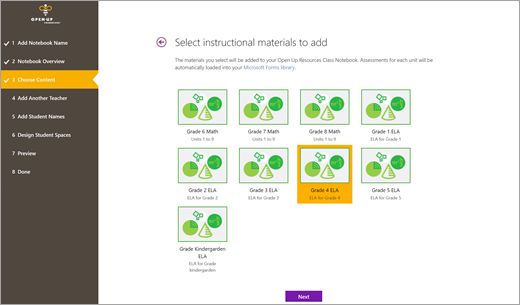
-
اختياري: إضافة معلمين وطلاب معاونين إلى دفتر الملاحظات للصفوف. يمكنك إكمال هذه الإجراءات لاحقا إذا أردت ذلك.
-
حدد المقاطع التي تريد تضمينها في دفتر ملاحظات كل طالب أو قم بتحريرها. ستتم إضافة النشرات وملاحظات الصف والواجب المنزلي والاختبارات تلقائيا كجزء من بنية دفتر ملاحظات للصفوف.
ملاحظة: لمطابقة دفتر الملاحظات مع محتوى Open Up Resources ELA الذي تم ملؤه مسبقا، أضف مقاطع إلى دفاتر ملاحظات الطلاب التي ستتوافق مع مقاطع المحتوى Open Up هذه. يمكنك تحرير هذه المقاطع في أي وقت بالانتقال إلى "إدارة دفاتر الملاحظات " ضمن علامة التبويب " دفتر ملاحظات للصفوف " في دفتر الملاحظات.
إذا كنت تقوم بإنشاء دفتر ملاحظات باستخدام مواد K-2 ELA، فقم بإضافة الأقسام التالية: التقييماتوالمختبراتودروس الوحدة النمطية و"كتلة المهارات".
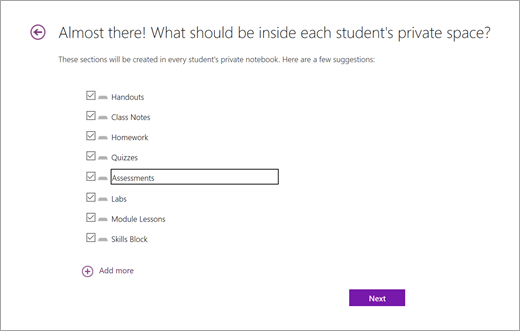
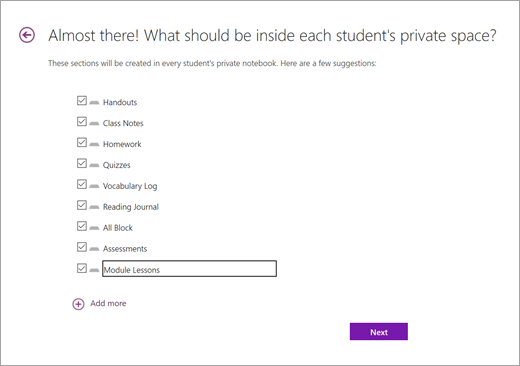
-
قم بمعاينة دفتر الملاحظات الجديد، ثم حدد "إنشاء".
دفتر ملاحظات Open Up Resources، الذي تم ملؤه بمواد متوافقة مع معايير ELA، جاهز الآن للاستخدام.
استكشاف بنية دفتر ملاحظات Open Up Resources ELA
افتح دفتر ملاحظات Open Up Resources ELA في OneNote 2016 أو OneNote Windows 10 لمعرفة كيفية تنظيم المحتوى.
يتضمن كل دفتر ملاحظات ما يلي:
-
مكتبة المحتويات، حيث يمكن للمعلمين مشاركة محتوى الدورة التدريبية للطلاب للرجوع إليها. جميع المواد الموجودة في هذه المساحة للقراءة فقط للطلاب.
-
مساحة تعاون، حيث يمكن للمدرسين والطلاب العمل معا على منهج الدورة التدريبية والمشاريع.
-
دفتر ملاحظات خاص لكل طالب، مع أقسام مخصصة للواجب المنزلي والتقييمات والملاحظات والمبادرات الأخرى. تم تصميم دفتر ملاحظات للصفوف للسماح لك بتوزيع المحتوى على جميع دفاتر ملاحظات الطلاب في وقت واحد.
-
إضافة اختيارية لمجموعة مقاطع "المدرس فقط "، حيث يمكنك تطوير مواد الدورة التدريبية بشكل خاص ودفع الواجبات إلى طلابك.
تعرف على المزيد حول كيفية إعداد "دفتر ملاحظات للصفوف" هنا.
توزيع المحتوى على طلابك
يسمح لك "دفتر ملاحظات للصفوف في Open Up Resources" بتحديد كيفية تسليم المحتوى للطلاب ووقت تقديمه. اختر خيارا يناسبك وتفضيلاتك التعليمية بشكل أفضل.
تلميح: حرر محتوى "موارد الطلاب" فارغا إلى "مكتبة المحتويات" في دفتر الملاحظات ووزعه مباشرة على دفاتر الملاحظات الخاصة بالطالب. وبهذه الطريقة، ستعمل "مكتبة المحتويات" ككتاب دراسي يتم الرجوع إليه لاحقا، بما في ذلك للطلاب الجدد.
تذكير: يمكنك تحرير مقاطع "دفتر ملاحظات للصفوف" للطلاب لمطابقة المحتوى في قسم "موارد الطلاب" من خلال الانتقال إلى "إدارة دفاتر الملاحظات".
نسخ محتوى من مجموعة مقاطع Teacher-Only إلى مكتبة المحتويات:
1. انقر بزر الماوس الأيمن فوق صفحة أو مقطع.
2. حدد نقل أو نسخ.
3. حدد وجهة في مكتبة المحتويات بدفتر الملاحظات.
توزيع الصفحات على دفاتر ملاحظات الصفوف الخاصة للطلاب:
1. انتقل إلى الصفحة التي تريد توزيعها على طلابك.
2. حدد علامة التبويب "دفتر ملاحظات للصفوف "، ثم "توزيع الصفحة".
3. اختر مقطع دفتر ملاحظات الطلاب الذي تريد نسخ الصفحة إليه.
4. اطلب من الطلاب مزامنة دفاتر الملاحظات الخاصة بهم بالنقر بزر الماوس الأيمن فوق اسم دفتر الملاحظات وتحديد " مزامنة دفتر الملاحظات هذا الآن".
ملاحظة: يمكنك أيضا توزيع الصفحات على الطلاب الفرديين أو مجموعات الطلاب خلال هذه الخطوة.
لمعرفة المزيد:
توزيع الصفحات والمقاطع على جميع الطلاب في دفتر ملاحظات للصفوف










